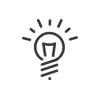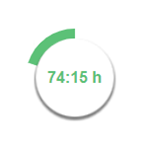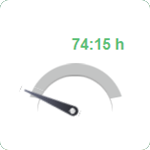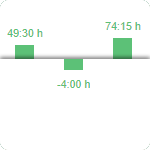Résultats personnels
L’application Résultats personnels vous permet de consulter vos propres résultats (présence, absence, soldes, cumuls etc.). En fonction des droits alloués, vous accédez à l'ensemble de ces résultats ou bien seulement à ceux qui vous intéressent le plus (ces droits sont définis au niveau du profil). En cliquant sur un de ces liens, vous atteignez directement la page des résultats que vous souhaitez visualiser.
|
Il est possible de rajouter un raccourci sur votre portail. |
Actions possibles depuis Mon espace
Dans le menu Mon espace > Résultats personnels > Présence, vous retrouvez vos temps issus des badgeages sur les terminaux, de la badgeuse virtuelle, du signalement et de la déclaration de présence.
|
Un clic sur le lien Calendrier individuel des absences ouvre le calendrier annuel. L’accès à la fiche d’absence se fait en cliquant directement sur l'abrégé de l'absence correspondante dans le calendrier ou en cliquant sur le bouton Gérer les fiches d'absence tout en bas de l'écran. Cet écran liste toutes les fiches d’absence créées dans Kelio. Il est alors possible de les modifier si les droits ont été préalablement donnés. Le tableau donne le détail de chaque absence (début, fin, abrégé et libellé) et vous indique à l’aide d’icônes si elles commencent en début ou milieu de journée et si elles finissent en milieu ou fin de journée. Vous pouvez : •ajouter une absence en cliquant sur le lien Ajouter (vous accédez alors à l’écran de saisie des absences identique à celui de la création d’une demande), •modifier une absence en cliquant directement sur le libellé de l’absence à modifier, •supprimer une absence en la sélectionnant puis en cliquant sur le lien Supprimer (un message d'avertissement demandera la confirmation de cette suppression). Un clic sur l’icône |
![]() Visualiser les absences de mon service
Visualiser les absences de mon service
L'écran Absences autres salariés vous permet de visualiser un calendrier mensuel sur lequel sont présentées, jour par jour, les demandes d’absence de tous les utilisateurs d'un service ou d'un groupe de personnes prédéfini, en attente ou non. Vous pouvez afficher une sélection de personnes en indiquant leurs noms à la suite dans la zone de recherche. La partie basse de l’écran donne la légende.
La barre haute de l’application permet de sélectionner la période de visualisation. Le mois se choisit par un clic sur le mois souhaité. |
![]() Voir où j'en suis avec mes absences
Voir où j'en suis avec mes absences
Il y a trois catégories d'information sur les absences : •Les Cumuls d'absences, c’est-à-dire le nombre de jours pris pour chaque type d’absence sur la période de visualisation souhaitée. •Les Soldes d'absences, c’est-à-dire un nombre d’heures ou de jours acquis et utilisables sur une période définie par les accords internes de l’entreprise. •Les Prévisions d'absences, c’est-à-dire une synthèse des deux notions ci-dessus.
Les tableaux des soldes et cumuls donnent pour chaque type d’absence : •l’Abrégé et le Libellé du solde ou de l’absence correspondant au cumul, •l’Unité (jours ou heures), •les Soldes et Cumuls à la date du jour, qui tiennent compte de toutes les absences prises dans le passé, •les Soldes et Cumuls d'absence un an plus tard, à la veille de l’initialisation ou à la date indiquée dans l’encadré Prévisionnel. Ces valeurs tiennent compte également des demandes d’absence validées jusqu’à la date choisie, •la valeur correspond au solde ou cumul à la date indiquée dans la colonne précédente. Acquis est le nombre de jours ou d’heures acquis entre la date du jour et la date du calcul prévisionnel. Consommé correspond au nombre de jours ou d’heures résultant des demandes d’absence validées, entre la date du jour et la date de calcul du prévisionnel.
Pour modifier la date du calcul prévisionnel, sélectionner Exercice en cours ou Exercice suivant puis cliquer sur le bouton Rafraîchir.
|
![]() Voir mes compteurs d'heures de gestion de temps
Voir mes compteurs d'heures de gestion de temps
Selon vos droits, vous pouvez consulter différentes informations : Compteurs - permet de comptabiliser des heures spéciales Crédits/débits - avance ou retard par rapport à l'horaire théorique devant être effectué Cumuls - temps de présence par catégorie •cumul théorique (durée de travail à réaliser par le salarié), •cumul effectif (somme des heures travaillées par le salarié plus les absences considérées comme du temps de travail, par exemple les formations), •cumul payé (somme du cumul effectif plus les absences définies comme payées, par exemple les congés payés), •cumul normal (nombre d'heures de travail qui ne sont pas des heures supplémentaires et qui correspondent aux heures de travail que le salarié doit faire dans l'entreprise). Il est possible de visualiser les résultats à la journée, à la semaine, à la période, sur un cycle ou de date à date.
|
![]() Visualiser vos résultats de modulation
Visualiser vos résultats de modulation
Si vous êtes associé à un horaire de modulation, un clic sur le lien Modulation vous amène sur l'écran présentant vos résultats. La partie supérieure de cet écran présente les résultats de modulation : •Objectif de la période •Temps théorique •Différence entre objectif et temps théorique •Réalisé depuis le début de la période de modulation •Reste à faire La partie inférieure de l’écran affiche le détail des résultats de modulation semaine par semaine : •Réalisé •Théorique •Valeur du solde de modulation •Valeur du solde de contrepartie Avec ces résultats,vous pouvez rapidement comparer le temps de travail prévu et le travail réalisé.
|
![]() Suis-je parti trop tôt ou arrivé en retard au travail ?
Suis-je parti trop tôt ou arrivé en retard au travail ?
Dans le menu Retards, vous visualisez, sur une période, le nombre de retards et de départs anticipés. Le choix de la période de visualisation (jour, semaine, période ou cycle) se fait avec le calendrier situé dans la partie droite de l’écran. |
Lancez les impressions de vos résultats depuis le menu Éditions. Deux types vous sont proposés : •Édition des résultats de la période (période en cours à 18 mois en arrière, semaine en cours à semaine -5, cycle en cours ou précédent), •Édition des fiches d'absence. Pour générer une édition, vous devez cliquer sur l'icône |
Vous y accédez depuis Mon planning. Les paramètres d’affichage du planning tels que la période de visualisation dans le futur, sont définis dans le module de Droits utilisateurs. Ainsi, la période affichée indique la période d’affichage du planning au-delà de laquelle l’affichage n’est plus autorisé. Cette page vous permet cependant de préciser le mode d’affichage du planning : •La Visualisation souhaitée (à la journée, à la demi-journée ou à l’heure) •La période affichée (Semaine, Mois, Date à date) ou •L'étendu de la période affichée Cliquer ensuite sur le bouton Afficher pour visualiser le planning à l’écran ou sur Imprimer pour l’afficher forme de fichier PDF. L'icône
|
|
L'accès à votre fiche salariés et aux anomalies / alertes se fait directement depuis une vignette sur le portail ou le menu de navigation. |